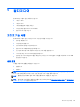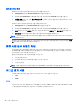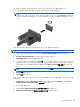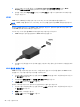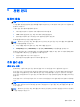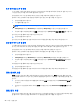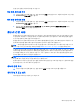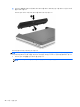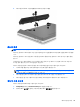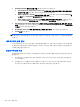HP Notebook User Guide-Linux
▲ VGA 디스플레이 장치를 연결하려면 외장 모니터 포트에 장치 케이블을 연결합니다.
fn+f4 를 눌러 컴퓨터에 연결된 디스플레이 장치 간에 이미지를 전환합니다.
참고: fn+f4 를 누르면 설정을 전환할 수 있습니다. 노트북 패널, 노트북 패널과 외부 디스플레이
의 조합, 또는 외장 모니터 중 한 가지로 번갈아 선택할 수 있습니다. 또한 DisplayPort 와 VGA 포
트에 모두 외장 모니터를 연결할 수 있지만, 한번에 하나의 외부 디스플레이만 활성화할 수 있습
니다.
fn+f4 를 누른 후에도 외장 모니터가 감지되지 않으면 다음 절차를 따르십시오.
참고: AMD 카드를 사용하는 경우 다음 단원에 있는 지침에 따르십시오.
1. 작업 표시줄 오른쪽 끝에 있는 알림 영역에서 Gnome Display Applet 아이콘을 누릅니다.
2. Configure Display Settings(디스플레이 설정 구성)를 선택합니다.
3. Detect Monitors(모니터 감지)를 선택합니다.
4. 디스플레이 레이아웃 오른쪽에 있는 On(켜기) 라디오 버튼을 누릅니다. 기본 모니터가 감지되지
않을 경우, 외장 모니터 사양에 따라 해상도와 화면 주사율을 설정하십시오. 필요할 경우 회전 설
정을 변경합니다. 디스플레이에
반전이 필요할 경우, Mirror Screens(화면 반전) 확인란을 누릅
니다.
참고: 외장 모니터를 가로 모드로 변경하려면 Default(기본값)를 누릅니다.
5. Apply(적용)를 누릅니다.
6. Close(닫기)를 누릅니다.
fn+f4 를 누른 후에도 외장 모니터가 감지되지 않으며, AMD 그래픽 카드를 사용하는 경우 다음 절차를
따르십시오.
1. Computer(Computer) > More Applications (추가 응용 프로그램) > System(시스템) > ATI
Catalyst Control Center(Superuser 권한으로)를 선택합니다.
2. 루트 암호를 입력합니다.
3. 오른쪽 창에서 Display Manager(디스플레이 관리자)를 선택합니다.
4. Detect connected displays(연결된 디스플레이
감지) 버튼을 누릅니다.
비디오 장치 사용 33